Google Chrome для разработчиков предусмотрел несколько специальных режимов. Они должны помогать в работе профессионалам: программистам, верстальщикам, создателям приложений и прочим.

Содержание
Что значит «режим разработчика» в браузере?
В Google Chrome режим для разработчиков, как и в любых других обозревателях, дает возможность получить доступ к опциям, используемым в веб-программировании.
Доступные версии Google Chrome
Каким может быть Гугл Хром для разработчиков:
- Chromium — специализированная версия обозревателя. Ее нельзя усовершенствовать, используя расширения фирменного магазина Хром. Эту версию ценят за отсутствие в ней компонентов, обеспечивающих сбор данных о пользователе. При умелом использовании ПО трансформируется в уникальный и очень полезный продукт, настраиваясь индивидуально;
- Canary («канарейка») является тестовой площадкой, на которой Google отрабатывает всевозможные инновационные инструменты. Самые удачные из них будут внедрены в Хром или размещены в магазине. В связи со спецификой предназначения версии, ее работа крайне неустойчива. Для повседневного использования Canary лучше не использовать;
- Dev. или Developer Edition — редакция, предназначенная для разработчиков. В браузере будут как новые функции, так и специализированные плагины. Она обновляется нерегулярно, только после тестирования нескольких выпусков Canary. Работа браузера неустойчива. При очередном сбое частенько исчезают данные пользователя;
- Beta — тестовая версия Хрома, содержащая все новейшие разработки. Пользоваться ею могут все, но браузер работает медленно и регулярно падает;
- Stable — наиболее устойчивая версия из всех описанных. Обновления редки, но и сбои тоже. Вероятность потери данных минимальна.
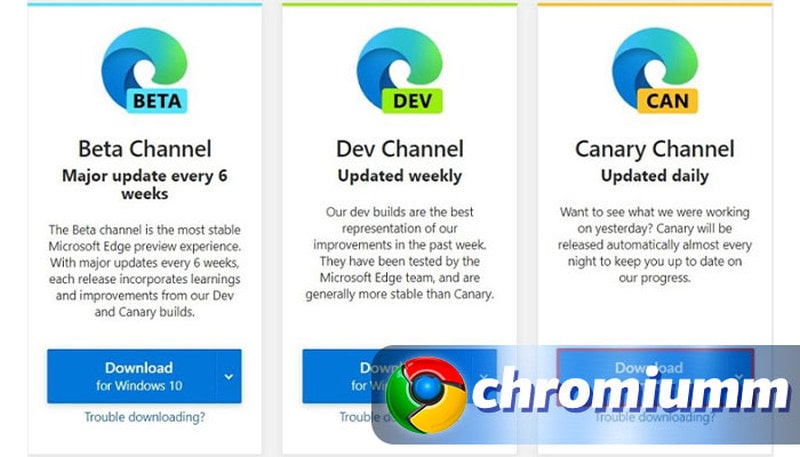
Особенности и функции «Developer Edition»
Гугл Хром в режиме, предназначенном для разработчиков, — это:
- специализированный инструментарий, предназначенный для тех, кто создает расширения для этого браузера;
- продвинутая консоль, позволяющая править код и активировать скрытые опции;
- регулярные обновления.
В Google Chrome специально для разработчиков создают особые плагины. Они публикуются на сайте фирменного магазина. Скачать и установить расширения можно бесплатно.
Octotree упрощает работу в GitHub. Благодаря аддону пользователь получит удобную навигацию. Функция поддерживает приватные репозитории.
PerfectPixel by WellDoneCode позволяет накладывать на страницу другие изображения полупрозрачным слоем, чтобы сверить точность расположения элементов.
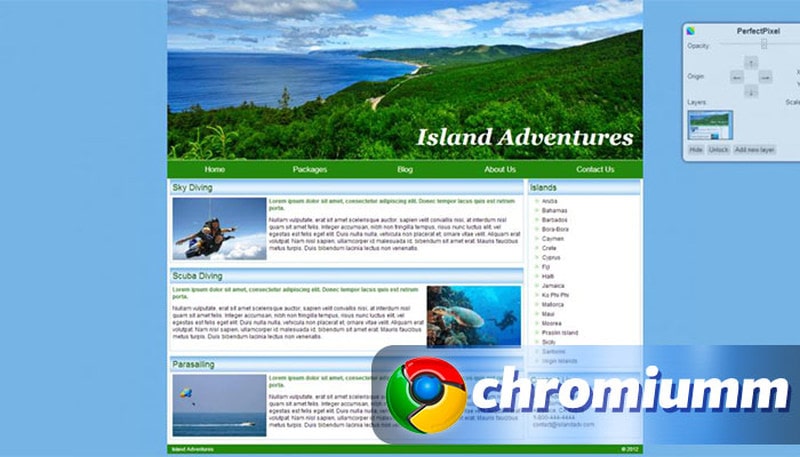
GitHub Repository Size выводит информацию об объеме отдельного репозитория, и каждого из содержащихся в нем файлов.
Refined Github выводит свежеопубликованные бранчи. Благодаря ему можно увидеть аватары пользователей, среагировавших на комментарий, а также по-другому обращаться с запросами.
Code Cola еще один инструмент от Гугл Хром для разработчиков. Он демонстрирует исходный код страниц, позволяет заниматься редактурой CSS-кода: корректировать основные стили, тени и так далее, просто перетаскивая ползунок. Готовый код копируется и вставляется в кодировке нужной страницы.
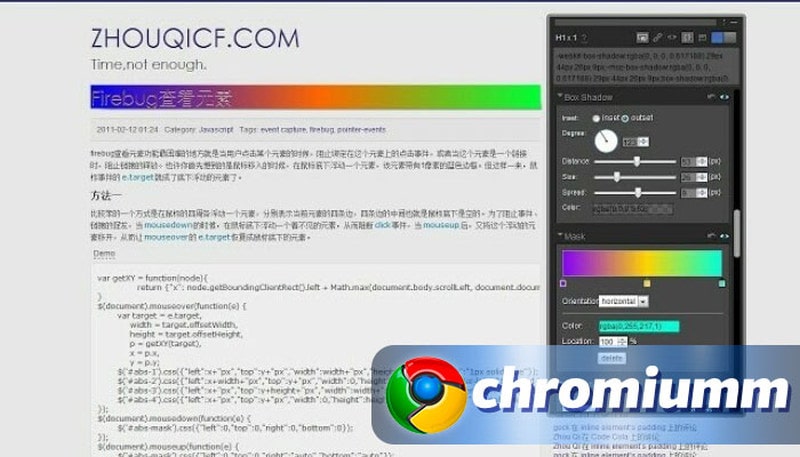
Также стоит посмотреть следующие инструменты из списка.
- DomFlags помогает ускорить операции, выполняемые в Chrome Developer Tools. Расширение формирует меню ссылок по коду, который пишет пользователь.
- JSON Formatter облегчает прочтение JSON;
- EditThisCookie нужен для управления cookie, для их удаления, поиска, чистки или блокировки;
- Redux DevTools применяется для настройки ПО посредством Redux;
- iMacros for Chrome — для тестирования странницы через многократное повторение определенных манипуляций;
- github npm stats используется для уточнения статистики загрузки пакета на портале NPM;
- RailsPanel — создание Rails приложений;
- Xdebug helper — отладка, профилирование и трассировки для Xdebug;
- Resolution Test протестирует приложение при различных разрешениях экрана, при разной его величине;
- CSS Peeper — для получения сведений о том, какие цвета и ассеты использованы на сайте;
- Android SDK search — для поиска Android SDK на официальном ресурсе разработчика в ускоренном режиме;
- WhatRuns покажет все фреймворки и инструменты, обеспечивающие функционирование ресурса.
Подводя итоги
Приведенные здесь версии Гугл Хром и расширения обычному пользователю просто не нужны. Если решите воспользоваться этими возможностями, будьте готовы к сбоям, потере информации и замедлении работы браузера из-за слишком большого объема работающих расширений.

